Mündəricat
Microsoft Excel cədvəlində boş sətirlər olduqca ümumi hallardır. Onların əksəriyyəti lazımsızdır və qeyri-mütəşəkkil cədvəldə əlavə yer tutur. Nəticədə, istifadəçilər Excel-dən həmin sətirləri atlamaq istəyə bilər. Xoşbəxtlikdən, Microsoft Excel elektron cədvəldən boş sətirləri silmək üçün bir sıra alternativlər təqdim edir. Bununla belə, onlardan tamamilə qaçmaq üçün düsturlardan istifadə edə bilərik. Bu gün bu yazıda biz düsturlar və digər vasitələrdən istifadə edərək Excel-də boş sətirləri/sətirləri atlamaq üçün praktik strategiyaları kəşf edəcəyik.
Təcrübə İş Kitabını endirin
Endirə bilərsiniz. təcrübə iş kitabını aşağıdakı yükləmə düyməsindən əldə edin.
Skip Lines.xlsx
Excel-də sətirləri keçməyin 4 yolu
İstifadə edə bilərsiniz Excel funksiyaları, uyğun Excel düsturları və sətirləri və ya sətirləri atlamaq üçün digər Excel alətləri. Fərqli vəziyyətlər üçün uyğun olan bütün üsulları öyrənmək üçün irəli gedək.
1. Sətirləri keçmək üçün Excel düsturu
Fərz edək ki, bizdə bir neçə Tələbə və onların <1 siyahısı var>İD-lər müşayət olunan sətirlərdə. Onları iki sütuna bölmək istəyirik. Nəticədə, biz müxtəlif üsullardan istifadə edərək belə cərgələri ötürəcəyik.
Məqalənin bu hissəsində biz aşağıdakı halları görəcəyik.
1.1 Hər bir digər sətiri keçin
Excel INDEX və ROWS funksiyalarının birləşməsindən ibarət düsturdan istifadə edəcəyik. Aşağıdakı sadə addımları tətbiq edin.
Addımlar:
- Birinci vəilk növbədə, biz Adlar və İD-lər adlı iki yeni sütun əlavə etdik. Biz Siyahını bu iki sütuna bölmək niyyətindəyik.

- D5 xanasına aşağıdakı düsturu daxil edin:
=INDEX($B$5:$B$16,ROWS($E$5:E5)*2-1) 
- İndi Doldurma sapını aşağıya sürükləyəcəyik. aşağıdakı xanaları eyni düsturla doldurun.

- E5 xanasına aşağıdakı düsturu daxil edin:
=INDEX($B$5:$B$16,ROWS($E$5:E5)*2) 
- Bu dəfə eyni düsturla aşağıdakı xanaları doldurmaq üçün doldurma sapını aşağı çəkəcəyik .

- Beləliklə, yekun diapazon belə görünəcək.

🔎 Formula Necə İşləyir?
- $B$5:$B$16: massiv arqument
- ROWS($E$5:E5)*2: sətir sayı arqumenti
- ROWS($E$5:E5) = sayı sayı sətirlərdən, məsələn: $E$5 to E5 1-i qaytarır;
$E$5 E6 2-ni qaytarır və s. .
- ROWS($E$5:E5)*2 =2 bu Taylorun altındakı hüceyrələr deməkdir.
Hər cərgəni keçməyin alternativ yolu:
Siz həmçinin <1-dən istifadə edə bilərsiniz>MOD və ROW funksiyaları, sonra Cüt və ya Tək Sətirləri Atlamaq üçün Filtr əmrini tətbiq edin.
Addımlar:
- Düsulu
=MOD(ROW(B5),2)xanada D5 boş xanaya daxil edin. Aşağıdakı şəklə nəzər salın:

- İndi doldurma sapını aşağı dartın.
- D4<2 seçin> xananı seçin və Filtr düyməsini basın Məlumat nişanı altındakı ikona.

- D4 xanasında Oxu klikləyin, (Hamısını Seç) işarəsini çıxarın və filtr qutusunda 1 seçin. Aşağıdakı şəklə baxın:

- Budur, yalnız adlarla yekun şəkil. Biz bu adları sonrakı məqsədlər üçün kopyalaya bilərik.

1.2 Hər N-ci cərgəni keçin
Fərz edək ki, bizdə çoxlu sayda siyahısı var. ID-lər aşağıdakı sətirlərdə. Lakin Hər 3-cü İD və Hər 5-ci İD -ni ayırd etmək üçün onları iki sütuna bölmək istəyirik. Nəticə olaraq, aşağıda sadalanan üsullardan istifadə edərək belə sətirləri atlayacağıq.

İndi isə istədiyimiz tapşırığı yerinə yetirmək üçün aşağıdakı addımları yerinə yetirin.
Addımlar:
- D5 xanasına aşağıdakı düsturu daxil edin:
=INDEX($B$5:$B$16,ROWS($E$5:E5)*3) 
- Bu dəfə biz eyni düsturla sonrakı xanaları doldurmaq üçün doldurma qulpunu aşağı çəkəcəyik.

- E5 xanasına aşağıdakı düsturu daxil edin:
=INDEX($B$5:$B$16,ROWS($E$5:E5)*5) 
- İndi, növbəti xanaları düsturla doldurmaq üçün doldurma sapı işarəsini dartın.

- Beləliklə, son diapazon belədir. görünəcək.

1.3 Dəyər əsasında sətirləri keçin
Təsəvvür edin ki, bizdə adların, ID-lərin uzun bir siyahısı var, və onların Mövcudluğu . Bununla belə, ayrı bir sütunda indiki şagirdlərin adlarına ehtiyacımız var. Nəticə olaraq, belə sətirləri atlamaq üçün aşağıda verilmiş üsullardan istifadə edəcəyikdaxil olanlar “Xeyr” .

Addımlar:
- D5 xanasında , aşağıdakı düsturu daxil edin:
=FILTER(B5:B10,D5:D10="Yes") 
- İndi biz aşağıdakı xanaları eyni düsturla doldurmaq üçün doldurma sapını aşağıya endirin.
- Nəticədə son diapazon belə olacaq.

Ətraflı oxuyun: Dəyər əsasında sətirləri keçmək üçün Excel düsturu (7 Nümunə)
2. Düsturu Kopyalayarkən Digər Sətirləri Atlayın
Fərz edək ki, bizdə 1 və 2 nömrələrinin siyahısı var. Bununla belə, biz tək sətirlərdə 1 və 2 rəqəmlərinin hasilini tələb edirik. Nəticədə, biz aşağıda sadalanan üsullardan istifadə edərək cüt sətirləri atlayacağıq.
Addımlar :
- E5 xanasına daxil edin aşağıdakı düstur:
=INDEX($B$5:$B$16,1+2*(ROWS($E$5:E5)-1))*INDEX($C$5:$C$16,1+2*(ROWS($E$5:E5)-1)) 
- İndi doldurmaq üçün doldurma sapını aşağı sürükləyəcəyik. eyni düsturlu aşağıdakı xanaları yazın və tək sətirlərin hasilini əldə edin.
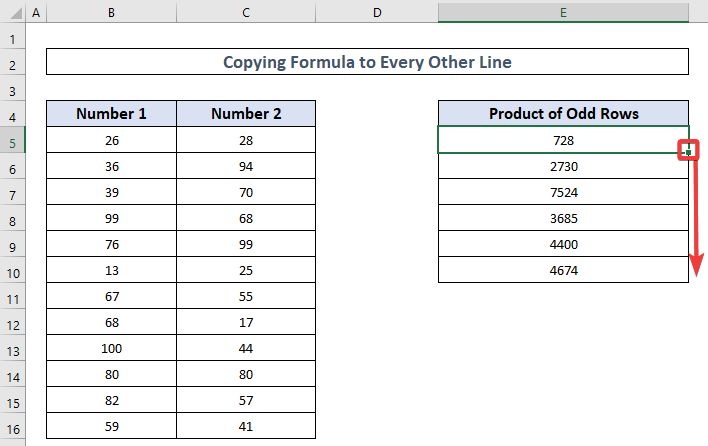
Qeyd:
Biz asan bir nümunə olaraq məhsul əməliyyatından istifadə etdik. Ancaq istifadə etmək üçün daha mürəkkəb bir formulunuz ola bilər. Unutmayın ki, INDEX($B$5:$B$16,1+2*(ROWS($E$5:E5)-1)) düsturla daxil edilən dəyər kimi çıxış edəcək. Beləliklə, bu hissəni işinizə uyğun olaraq istifadə edin. Əgər bunu edə bilmirsinizsə, bizə təfərrüatları olan bir şərh buraxın. Biz kömək etməyə çalışacağıq.
Daha çox oxuyun: Excel Formulasında Hüceyrələri Necə Keçmək olar (8 Asan Metod)
3. FİLTRE Funksiyasıyla Boş Sıraları Atlayın
AsanlıqlaExcel cədvəlindən bütün boş sətirləri süzgəcdən keçirdik, biz FİLTİR funksiyasından istifadə edəcəyik. Bu funksiya dinamik massivdən istifadə edir. Yəni, bu funksiyanı sadəcə bir xanada işlətsəniz, o, avtomatik olaraq formula nəticəsinin olması lazım olan bütün əlaqəli xanaları əhatə edəcək. İndi bunu etmək üçün aşağıdakı prosedurları yerinə yetirin.
Addımlar:
- H5 xanasına aşağıdakı düsturu daxil edin:
=FILTER(B5:F13,(B5:B13"")*(C5:C13"")*(D5:D13"")*(E5:E13""))
🔎 Formula Necə İşləyir?
- (B5:B14””) = B sütununu boş xanalar üçün yoxlayır.
- (C5:C14””) =C-də boş xanaları axtarın sütun.
- (D5:D14””) = D sütununda boş xananı müəyyən edir.
- (E5:E14””) = İstənilən boş xanalar üçün E sütununa baxır.
- Nəhayət, formula heç bir boş xanası olmayan sətirləri saxlayaraq bütün boş xanaları silir.

- Beləliklə, yekun diapazon belə olacaq.

Ətraflı oxuyun: Boşdursa VLOOKUP ilə növbəti nəticəyə keçin Hüceyrə Mövcuddur
4. Doldurma Dəstəyi Aləti ilə sətirləri keçin
Excel-də verilənlərlə işləyərkən istifadəçilər hər mühüm sətirdən sonra dublikat və ya arzuolunmaz sətirlər görə bilər. Yalnız əsas məlumatları təkrarlayarkən hər bir digər cərgəni ayrıca bölgəyə köçürmək üçün bir neçə üsul var.
Addımlar:
- Düsturu yazın = B5 H5 , bu, diapazonda kopyalanacaq ilk xanaya aiddirdublikat etmək üçün cərgələrin sağında boş xana.

- Doldurma sapını sürüklədikdən sonra diapazonun birinci cərgəsindəki bütün məlumatlar göstərilir. sütunlar.

- Şəkildə göründüyü kimi, birinci sətri, eləcə də onun altındakı boş sətri vurğulayın. Aralığı avtomatik doldurmaq üçün doldurma sapı üzərində siçan ilə aşağı çəkin.

- Beləliklə, bu bizim tələb etdiyimiz son diapazondur.

Ətraflı oxuyun: Excel-də hüceyrə boşdursa, növbəti xanaya necə keçmək olar (5 asan yol)
Nəticə
İstifadəçilər vaxtaşırı elektron cədvəllərdən boş sətirləri silməli ola bilər. Xoşbəxtlikdən, Microsoft Excel əvvəlki yanaşmalarda göründüyü kimi müxtəlif seçimlər təqdim edir. Bu təlimatlara əməl etməkdən və öz təcrübəniz üçün istifadə etmək üçün iş kitabını yükləməkdən çekinmeyin. Lütfən, ExcelWIKI saytına daxil olun və hər hansı sualınız, probleminiz və ya tövsiyələrinizi şərh qutusuna yazın.

